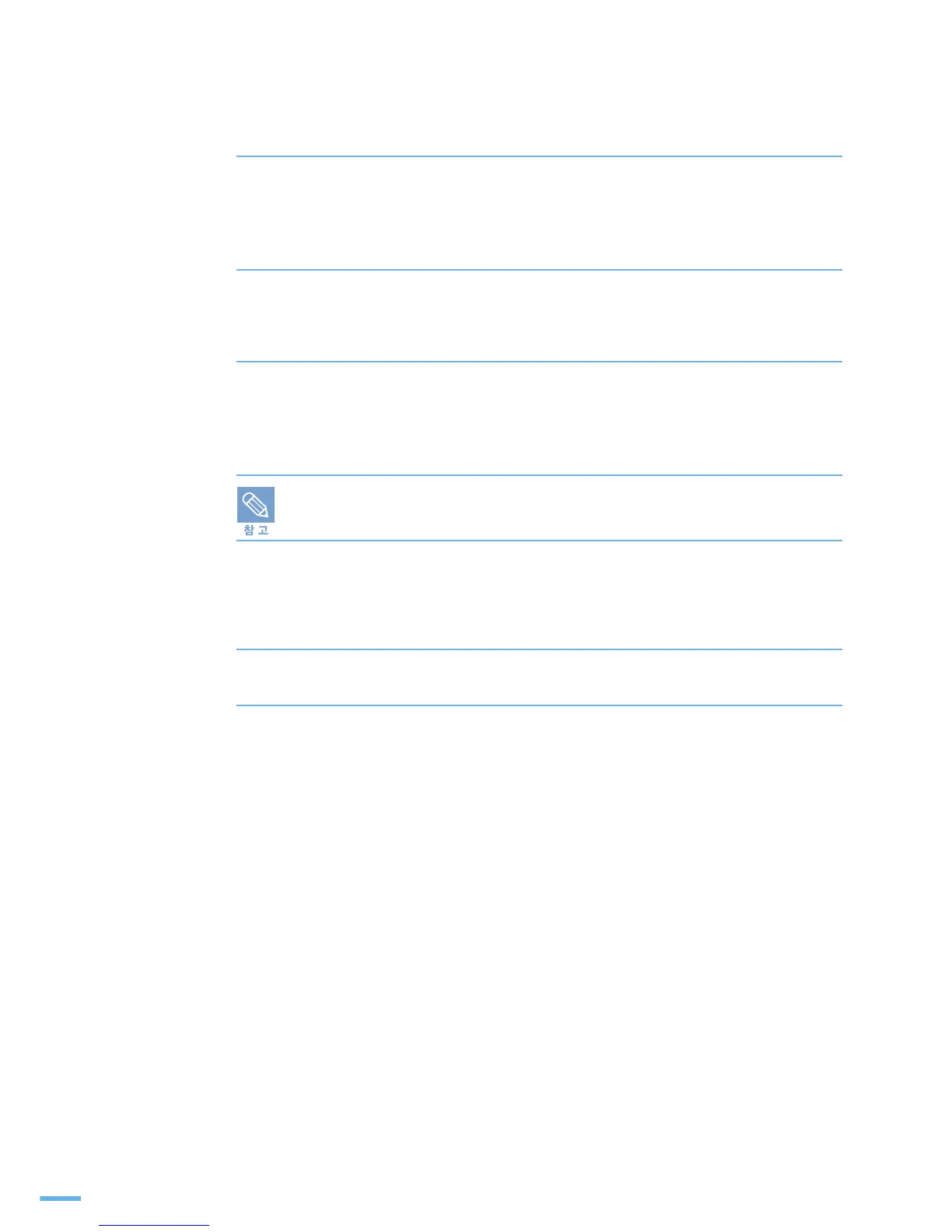34
5
설치가 완료되면 시험인쇄 선택 화면이 표시됩니다 . 시험인쇄를 선택한 후
[ 다음 ] 을 클릭하세요 .
•
시험인쇄 페이지를 인쇄하지 않으려면 [ 다음 ] 을 클릭하고 7 번 단계로 가세요 .
6
시험인쇄 페이지가 제대로 인쇄되어 나오면 [예]를 클릭하세요 .
•
[ 아니오 ] 를 클릭하면 시험인쇄 선택화면으로 다시 돌아갑니다 .
7
삼성 홈페이지에 접속해서 고객으로 등록하려면 선택상자를 클릭한 뒤
[ 마침 ] 을 클릭하세요 .
•
삼성 홈페이지에 접속하지 않고 설치를 끝내려면 [ 마침 ] 을 클릭하세요 .
프린터가 제대로 동작하지 않으면 프린터 드라이버를 재설치하세요 .
(38 쪽 참조 )
사용자 정의 설치
필요한 프로그램만 선택해 설치할 수 있습니다 . 실행 중인 모든 응용 프로그램을 종료하세요 .
1
프린터와 컴퓨터가 연결되어 있고 , 전원이 켜진 상태인지 확인하세요 .
2
설치용 CD 를 CD-ROM 드라이브에 넣으세요 . 설치 화면이 자동으로
표시됩니다 . 윈도우 Vista 인 경우 설치화면이 나타나면 [ 계속 ] 을 눌려주세요 .
•
만약 화면이 나타나지 않거나 화면을 닫았다면 바탕화면의 [ 시작 ] 을 클릭한 뒤
[ 실행 ] 을 선택하세요 . 'X(CD-ROM 드라이브명 ):Setup.exe' 를 입력하고
[ 확인 ] 을 클릭하세요 .
•
윈도우 Vista 사용자인 경우 [자동 실행]화면이 나타나면 [프로그램 설치 또는 실행] 항목의
[Setup.exe 실행 ] 을 클릭하고 [ 사용자 계정 컨트롤 ] 화면에서 [ 계속 ] 을 클릭하세요 .
•
윈도우 Vista 사용자인 경우 화면이 나타나지 않거나 화면을 닫았다면 바탕화면의
< 시작 > → < 모든 프로그램 > → < 보조프로그램 > 에서 < 실행 > 을 선택하세요 .
